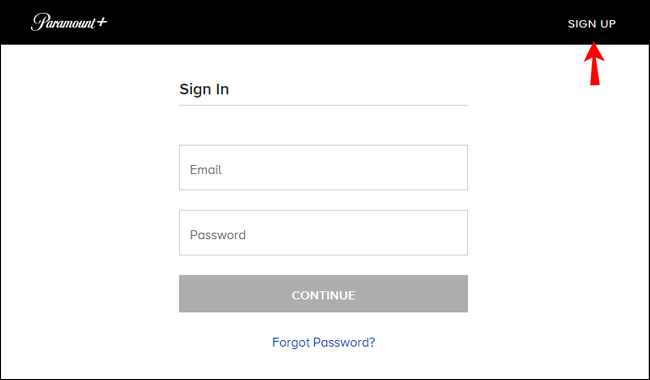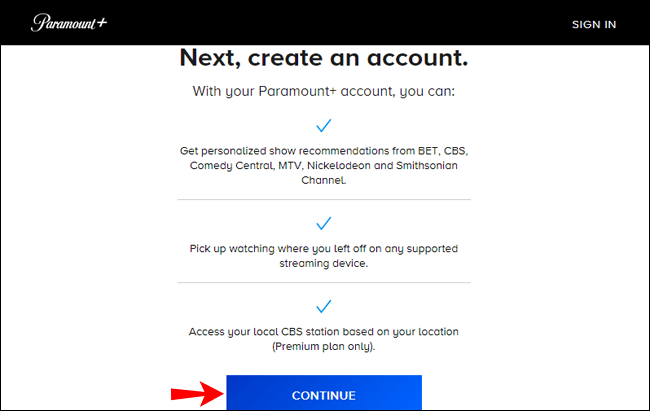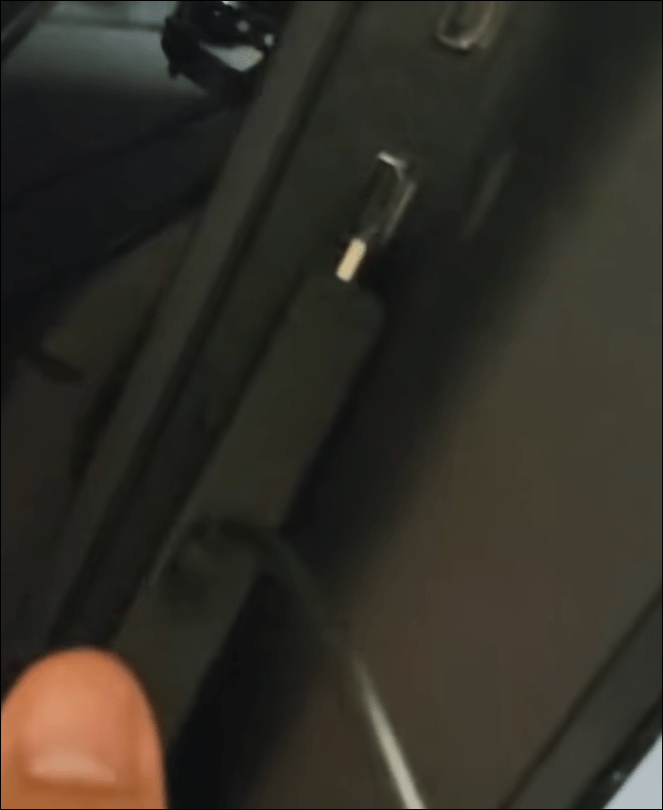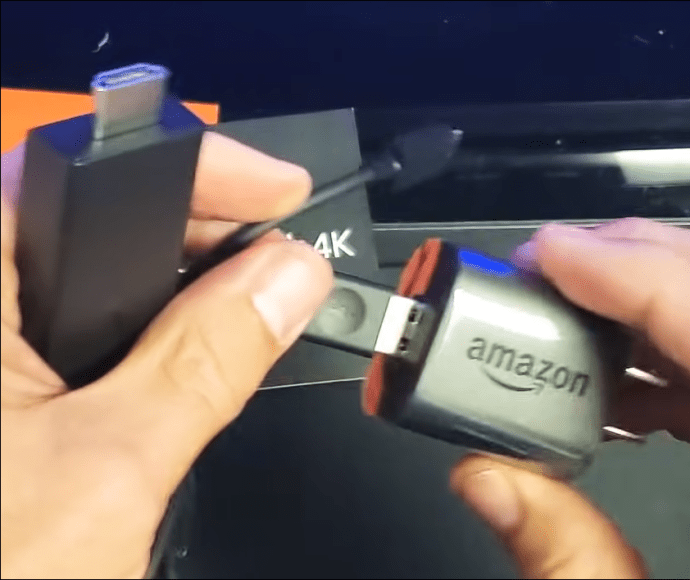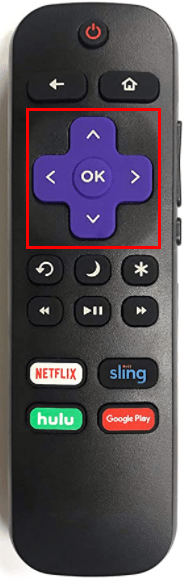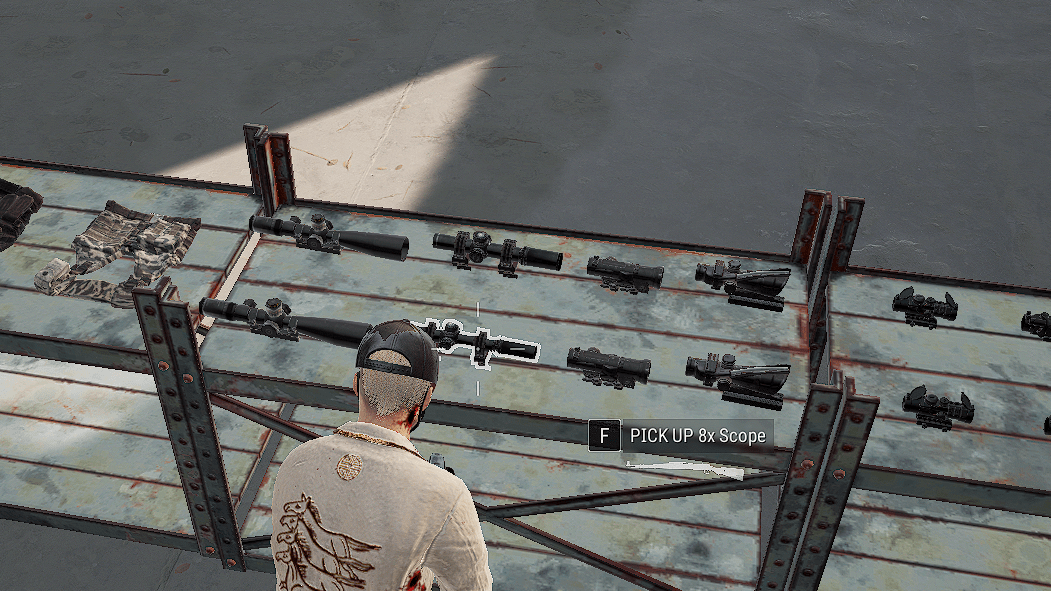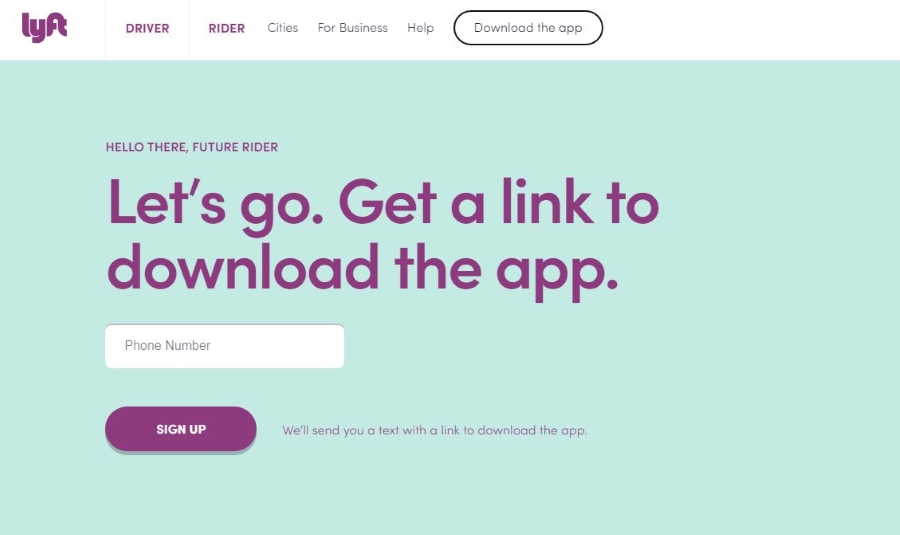Бренд VIZIO Smart TV має перевагу перед іншими Smart TV. Він не тільки забезпечує чудову якість зображення, але також сумісний з широким спектром потокових програм, багато з яких вбудовані в комплект.

Одним із потокових сервісів, які він підтримує, є Paramount +, платний потоковий сервіс на вимогу. Якщо ви хочете додати Paramount + до своєї колекції для живих спортивних змагань, ексклюзивного оригінального контенту та багато іншого, ми покажемо вам, як це зробити.
У цій статті ми розповімо, як розпочати роботу з додатком Paramount + на вашому телевізорі VIZIO. Якщо ви використовуєте Firestick або Roku, у нас є кроки, щоб додати Paramount + до цих пристроїв.
Як додати Paramount Plus безпосередньо до VIZIO Smart TV
Paramount + попередньо встановлено на більшості телевізорів VIZIO SmartCast з 2016 року або пізніше. Щоб зареєструвати обліковий запис Paramount + і почати трансляцію:
- Відкрийте програму Paramount +.
- Виберіть «Зареєструватися», де на екрані з’явиться код.
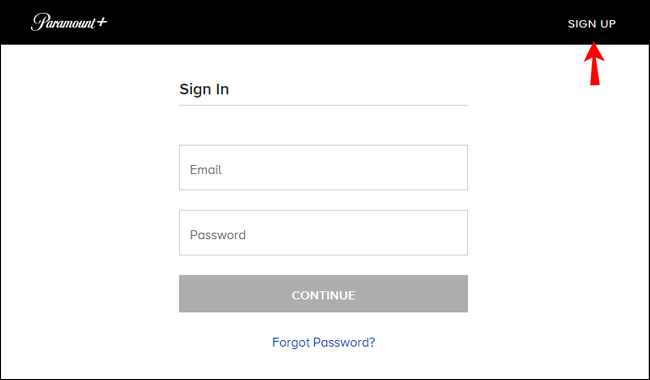
- У веб-переглядачі за допомогою комп’ютера або мобільного телефону відвідайте paramountplus.com/VIZIO.
- Введіть свій код доступу, а потім «Активувати».
- Виберіть план підписки, а потім «Продовжити».
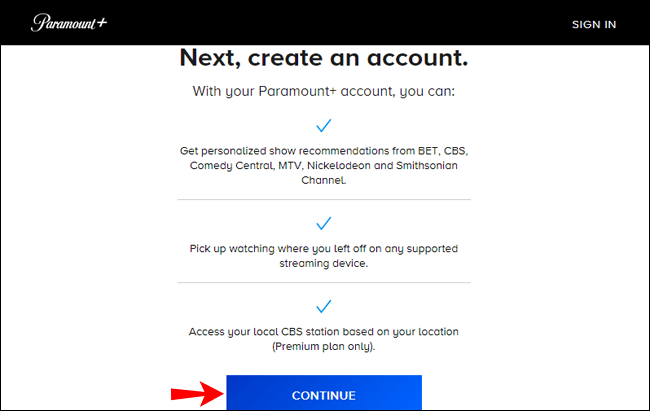
- Вам буде запропоновано ввійти у свій обліковий запис Paramount + або створити його.
- Введіть свою платіжну інформацію, а потім натисніть «Почати Paramount +».
- Відобразиться підтвердження, а також можливість повернутися до телевізора, щоб почати трансляцію Paramount +.
Щоб почати трансляцію Paramount + з наявним обліковим записом:
- На телевізорі перейдіть до «Налаштування», потім «Увійти».
- Виберіть «На моєму телевізорі».
- Введіть облікові дані свого облікового запису (ті самі, що використовувалися для налаштування вашої підписки).
- Натисніть «Увійти», а потім геть!
Як дивитися Paramount Plus на VIZIO Smart TV за допомогою Firestick
Далі ми проведемо вас через підключення Firestick до набору VIZIO, його налаштування та встановлення програми Paramount +, щоб почати трансляцію:
Підключення Firestick до телевізора VIZIO
Щоб підключити пристрій Firestick до набору VIZIO:
- На задній панелі телевізора підключіть Firestick до порту HDMI.
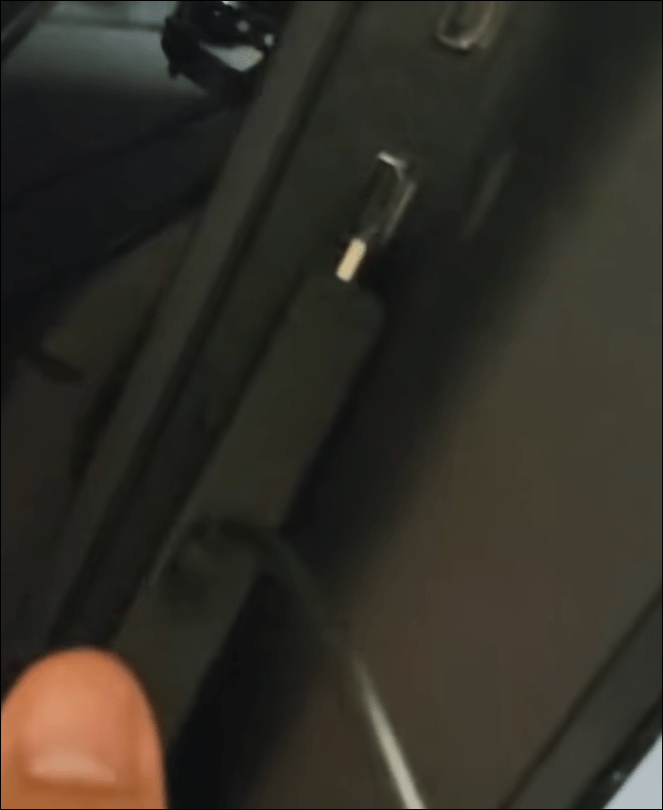
- Увімкніть Firestick за допомогою USB-кабелю (підключіть його до порту на комп’ютері), або для більш стабільного підключення підключіть USB-кабель до адаптера живлення.
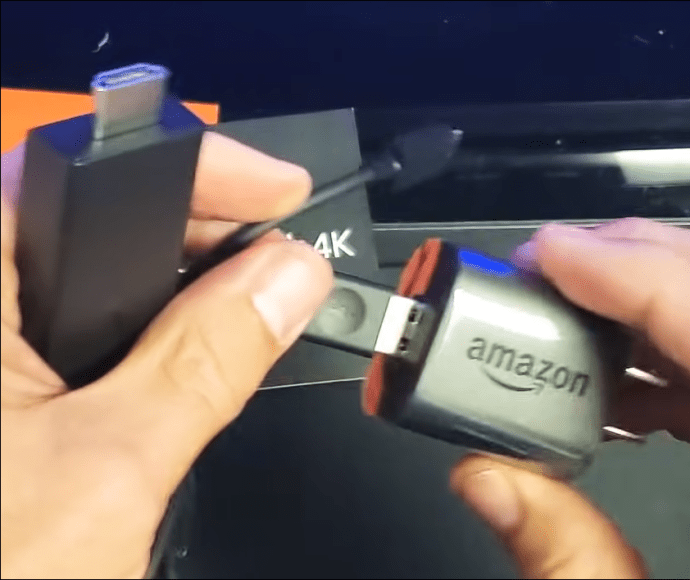
- Тепер увімкніть телевізор і виберіть порт HDMI. Коли ваш Firestick завантажиться, повинен з’явитися логотип.
- Ваш Firestick шукатиме пульт під час завантаження. Натисніть кнопку «Додому» на пульті дистанційного керування, щоб підключити його до Firestick.
- Тепер дотримуйтесь інструкцій на екрані.
Налаштування Firestick
- Виберіть потрібну мову, прокрутивши вниз донизу.
- У новому вікні з доступними мережами Wi-Fi виберіть свій домашній Wi-Fi і, якщо буде запропоновано, введіть пароль.
- Якщо ви отримали свій Firestick від Amazon, ви будете підключені до свого облікового запису Amazon; інакше вам потрібно буде ввійти за допомогою облікових даних облікового запису Amazon.
- У наступному вікні налаштування можна ввімкнути батьківський контроль. Якщо ви ввімкнете його, для відтворення або завантаження деяких відео буде потрібно PIN-код.
- Далі ви отримаєте інформацію про сумісність Firestick Alexa. Виберіть «Зрозумів», після чого ви потрапите на головний екран Fire TV.
Встановіть програму Paramount + і передайте потік
- Натисніть на піктограму «Пошук».
- За допомогою екранної клавіатури за допомогою пульта дистанційного керування введіть «Paramount Plus». Або, якщо ви інтегрували Alexa, скористайтеся голосовою командою «Знайти Paramount Plus».
- У категорії «Програми та ігри» виберіть програму «Paramount Plus».
- Виберіть значок «Отримати», щоб завантажити Paramount +.
- Після завершення завантаження. Натисніть значок «Відкрити», щоб відкрити Paramount +.
- Увійдіть у свій обліковий запис, а потім почніть трансляцію улюбленого вмісту.
Як дивитися Paramount Plus на VIZIO Smart TV за допомогою пристрою Roku
Далі ми під’єднаємо ваш пристрій Roku до набору VIZIO – налаштуємо його та встановимо додаток Paramount +, щоб почати трансляцію:
Підключення Roku до телевізора VIZIO
Щоб підключити пристрій Roku до набору VIZIO:
- Підключіть Roku до порту HDMI на задній панелі телевізора VIZIO.
- Підключіть Roku до джерела живлення.
- Увімкніть телевізор, а потім налаштуйте вхід Roku, вибравши слот HDMI, у який ви його вставили.
- Відобразиться головний екран Roku.
Налаштування Roku
- Використовуйте кнопки зі стрілками та «ОК» на пульті Roku, щоб вибрати мову та країну проживання.
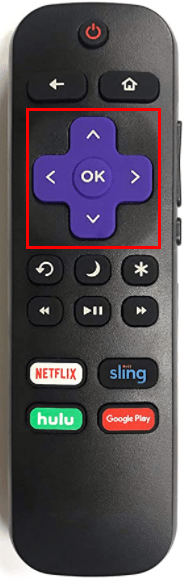
- Щоб налаштувати бездротове з’єднання, натисніть кнопку зі стрілкою вправо праворуч і виберіть «Налаштувати нове бездротове з’єднання». Для підключення Ethernet підключіть кабель Ethernet до Roku, натисніть стрілку вправо та виберіть «Налаштувати дротову мережу».
- Ліворуч виберіть свою мережу Wi-Fi, прокрутіть доступні мережі, а потім натисніть «ОК», щоб вибрати свою мережу.
- Коли Roku буде успішно підключено до Інтернету, вам буде запропоновано завантажити останню версію програмного забезпечення. Після завершення завантаження Roku перезапуститься. Залежно від швидкості Інтернету цей процес може зайняти до 30 хвилин.
- Щоб встановити налаштування дисплея, натисніть кнопку «ОК» на пульті дистанційного керування, коли ви задоволені роздільною здатністю екрана.
Після того, як ви виконаєте інструкції на екрані, щоб активувати Roku:
Встановіть програму Paramount + і почніть трансляцію
- На головному екрані Roku відкрийте магазин додатків.
- Введіть пошуковий запит «Paramount Plus».
- Щоб встановити програму, виберіть опцію «Додати на домашню сторінку».
- Після встановлення програми увійдіть, використовуючи свої облікові дані Paramount +, а потім почніть трансляцію улюбленого вмісту.
Додаткові поширені запитання
Як оновити Paramount Plus?
Ваш VIZIO TV автоматично перевіряє, чи завжди у вас встановлена остання версія програми. Щоб вручну перевірити наявність оновлень програми Paramount +:
1. На пульті дистанційного керування натисніть кнопку меню.
2. Прокрутіть униз і виберіть «Система».
3. Виберіть «Перевірити наявність оновлень».
Доступ до Paramount Plus із комфортом вашого телевізора VIZIO
Телевізори VIZIO Smart TV сумісні з великим вибором програм для потокових сервісів, включаючи Paramount +. Налаштувавши підписку Paramount +, ви можете увійти в програму Paramount +, щоб отримати доступ до культових фільмів, класики, ексклюзивного оригінального вмісту та багато іншого.
Якщо ви використовуєте потоковий пристрій, такий як Firestick або Roku, легко встановити програму Paramount +, а потім почати трансляцію зі свого набору VIZIO.
Які інші потокові сервіси вам подобаються у вашому наборі VIZIO? Чому ви вирішили спробувати Paramount +? Дайте нам знати в розділі коментарів нижче.